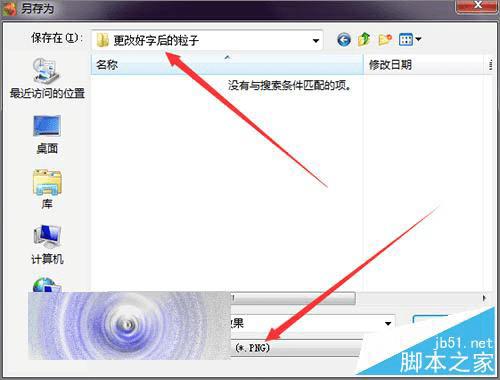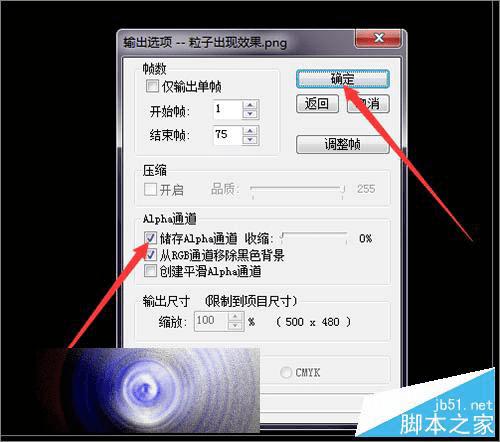幻影粒子中的文字替换成别的的方法
幻影粒子中的文字替换成别的的方法
幻影粒子中的文字怎么替换成别的文字?在幻影粒子中,在节日喜庆或者其它的一些粒子中,它会有一些文字出现的效果。如果想要把这些粒子中的文字更换成想要的效果。在幻影粒子中要怎么样来进行操作?下面以节日喜庆粒子中的一个粒子来进行操作。


1、在幻影粒子的软件界面中,通过在它右键的粒子空白地方点击右键就可以民以快速载入自己想要添加的粒子类型。这里就选择载入其中的带有文字出现效果的粒子。
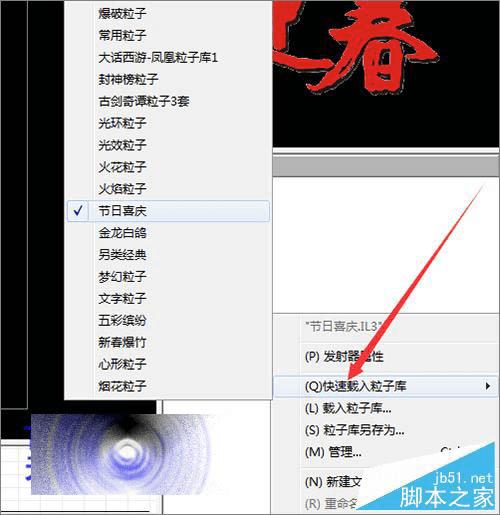
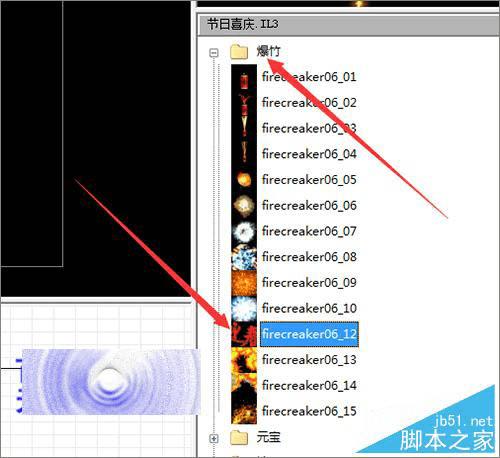
2、选择好粒子后,就可以用鼠标在屏幕上面点击一下,如果所点的粒子位置不合适的话,就需要选择工具栏中的移动工具来移动一下粒子的位置。
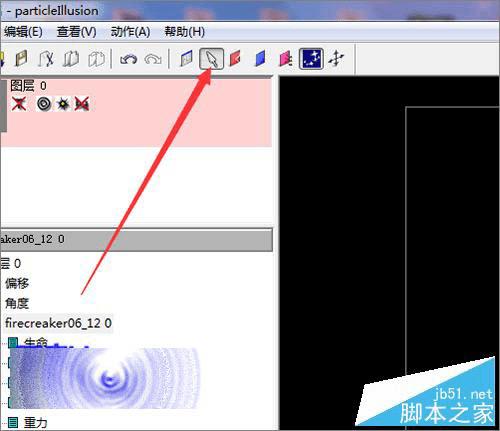
3、粒子位置移动好之后,接下来就要把点击打开粒子的属性。也可以直接在粒子上面点击右键,选择属性。也可以在左边的粒子上面右键点击打开它的属性。

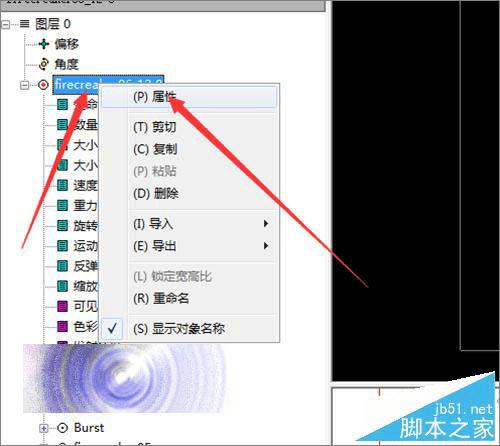
4、在打开的粒子属性中,如果不知道它文字粒子是哪一个的话,可以通过点击它前面的小圆圈来进行查看。如果点击了它的小圆圈后,在它的右边不显示它的文字的话,就说明这个就是它的文字层。如果点击了之后,在它右边还可以看到文字显示出来,就说明你所选择的并不是它的文字层。就需要重新选择其它粒子层。
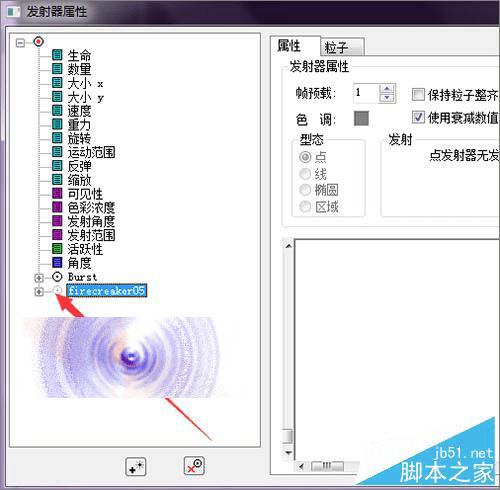
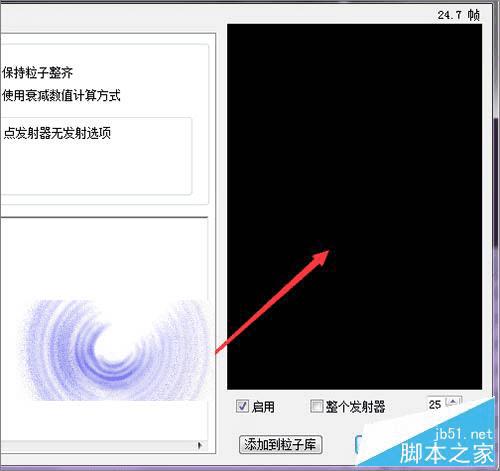
5、选中文字粒子层之后,点击右边的属性旁边的粒子。接着再点击下面的改变模型。我们需要在粒子模型中把文字粒子进行一个替换。
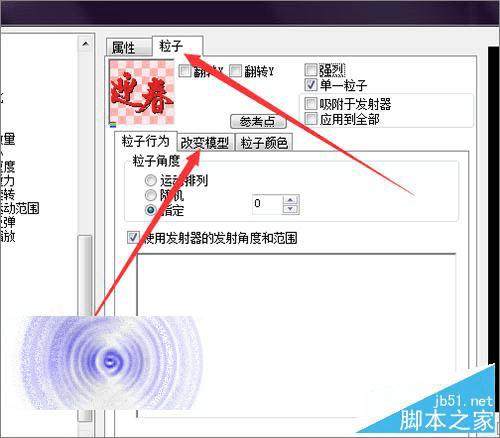
6、当点击了粒子模型之后,它选择的正是文字的粒子。这时,如果不想把想要添加的文字添加到模型中的话,就直接点击文字下面的加号+。
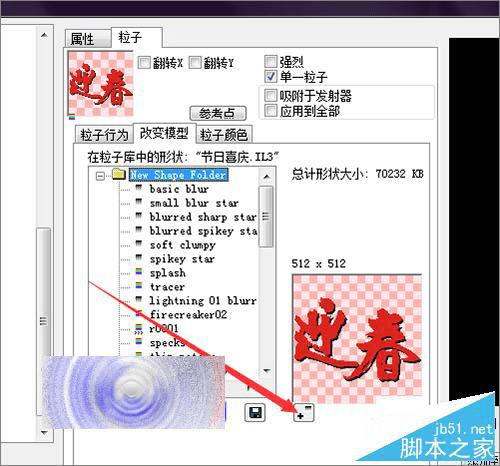
7、接着在打开的文件夹中选择一个文字或者其它的图片都是可以的。这里就选择百度经验的logo图片。点击打开。
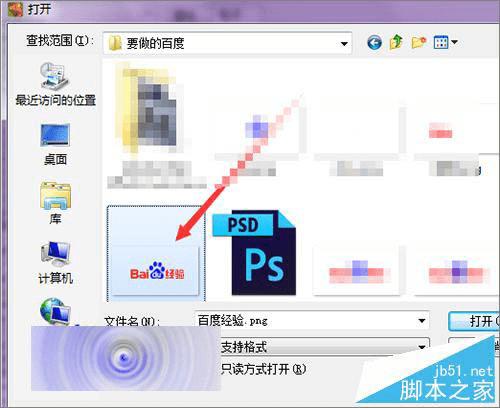
8、当点击打开百度经验的图片之后,可以看到在这个粒子形状导入的选项中,它的图片显示的是灰色的,并不是我们之前导入的颜色。这里还要把它进行一个选择。在形状类型中它默认的是灰度比例。需要把它改为直译颜色。点击确定。
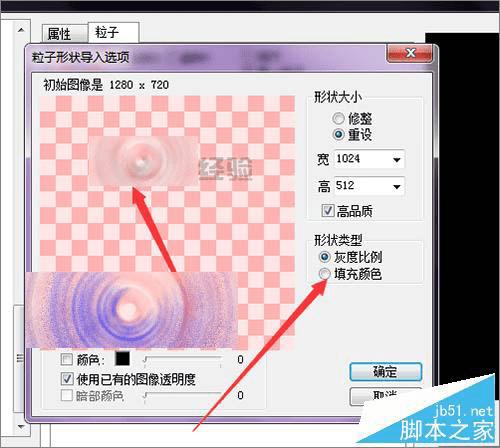
9、当把它的形状类型改为填充颜色之后,它的整个颜色都变为之前的颜色。然后点击确定。在它的形状大小中,如果是想用到幻影粒子里面的,最好是设置里面大小的尺寸。
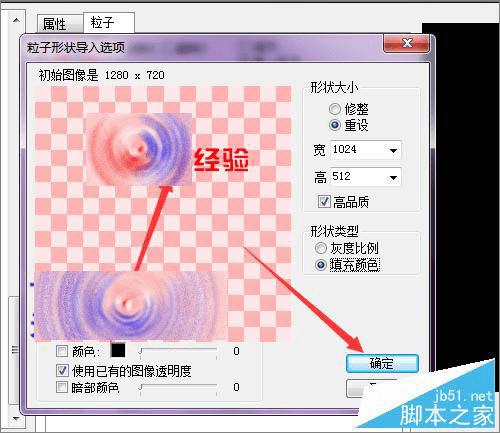

10、当点击确定之后,就可以在它右边的预览窗口中看到刚才所添加的文字图片。如果不需要做其它的更改的话,在这个属性界面下方点击确定。、
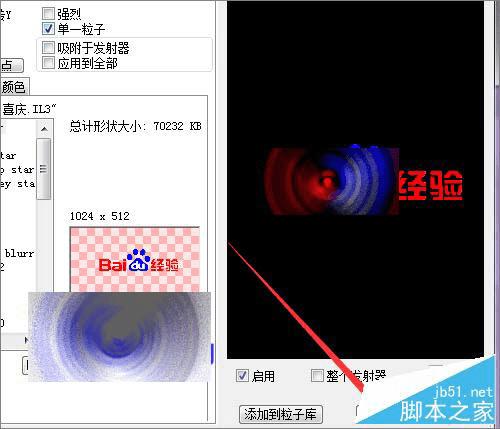
11、回到界面中,当点击播放后,就可以看到这个礼花爆炸后出现的文字由无到大的效果,正是我们想要的效果。把它调整好之后,如果不做其它的更改的话,就可以直进行输出前的设置。(在粒子中把文字替换之后,根据需要可以稍微的调一下文字的大小及其它的一些参数。)

12、这里就把它的项目再进行一个调整。点击工具下面的项目标志。在弹出的项目设置中,把它的项目尺寸设置为500*480。然后点击确定。
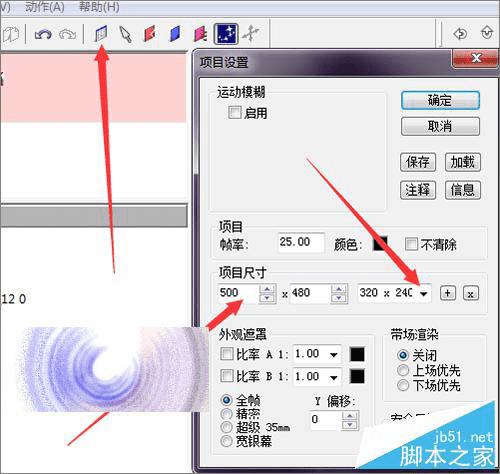
13、这里不需要120帧,所以把它设置为文字出现几秒后,就把它设置75帧。接着点击它前面的红色输出按钮就可以进行输出。
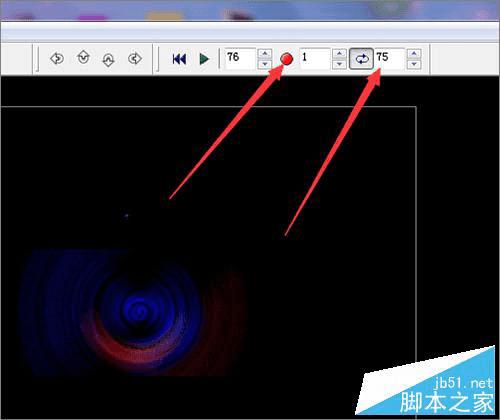
14、接着在它弹出的输出的文件夹中,最好是把它重新建一个文件夹放到桌面或者其它盘中。然后在它的保存类型中选择透明通道的png格式。设置好后点击保存。当它自动输出完成之后,在桌面上的粒子文件夹中,就可以看到输出的粒子序列图片。